ホームページ >システムチュートリアル >Windowsシリーズ >Win11 では右クリックしても圧縮オプションが見つかりません。 Win11の右クリックで圧縮オプションが表示されない問題を解決するにはどうすればよいですか?
Win11 では右クリックしても圧縮オプションが見つかりません。 Win11の右クリックで圧縮オプションが表示されない問題を解決するにはどうすればよいですか?
- WBOYWBOYWBOYWBOYWBOYWBOYWBOYWBOYWBOYWBOYWBOYWBOYWB転載
- 2023-12-21 16:49:561887ブラウズ
Win11 の右クリックに圧縮オプションがない場合はどうすればよいですか?最近、一部のユーザーが Web 上でファイルをダウンロードしたのですが、ダウンロードしたファイルは圧縮された状態であり、解凍する必要があるのですが、マウスの右ボタンに圧縮オプションがないことがわかりました。この問題を解決する方法はありますか?見てみましょう。
解決策は次のとおりです:
1. WINRAR ファイルを開きます (任意の圧縮ファイルを開くこともできます)。
2. [オプション] => [設定] をクリックし、[統合] オプションをクリックして、[レガシー] コンテキスト メニュー オプションを必ずチェックしてください。
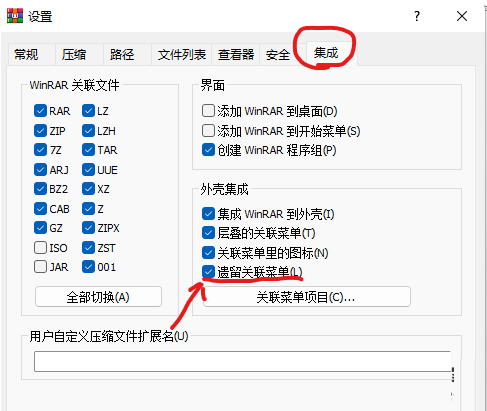
#3. コンテキスト メニュー オプションをクリックして次のページに入り、赤い水平線でマークされたオプションを確認します。
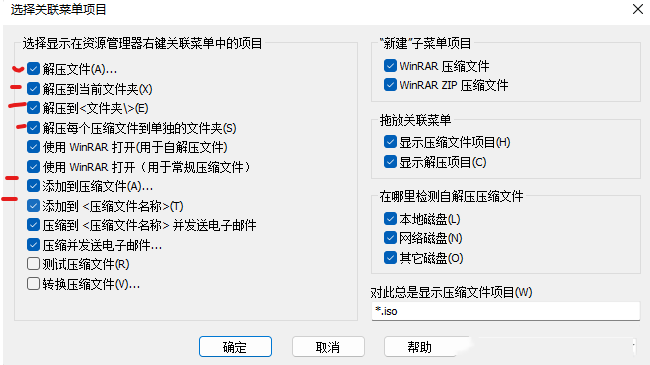
#4. Win11 の右クリック メニューに解凍オプションが再び表示されます。
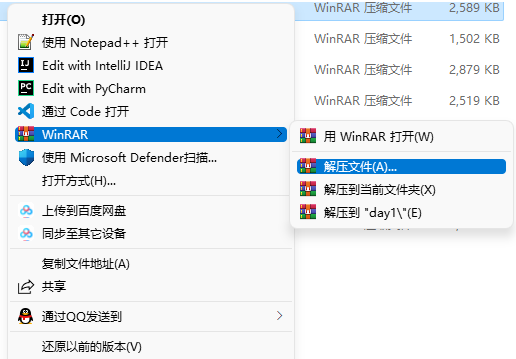
以上がWin11 では右クリックしても圧縮オプションが見つかりません。 Win11の右クリックで圧縮オプションが表示されない問題を解決するにはどうすればよいですか?の詳細内容です。詳細については、PHP 中国語 Web サイトの他の関連記事を参照してください。
声明:
この記事はjb51.netで複製されています。侵害がある場合は、admin@php.cn までご連絡ください。

